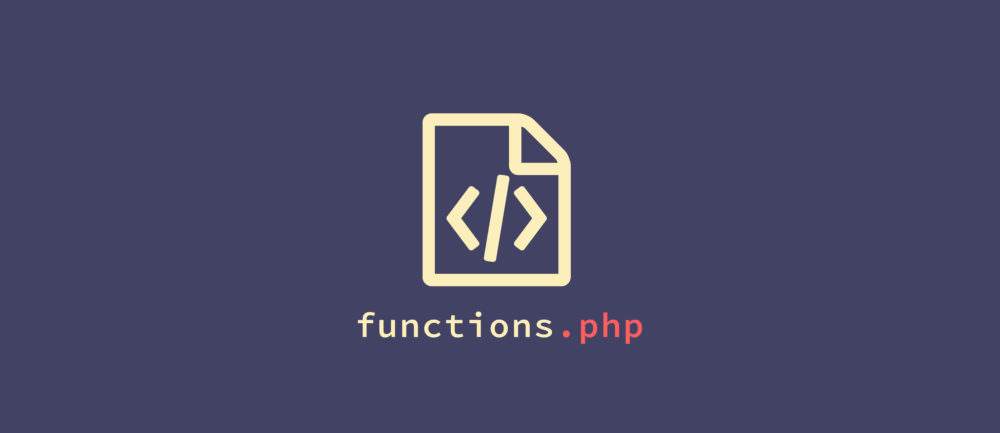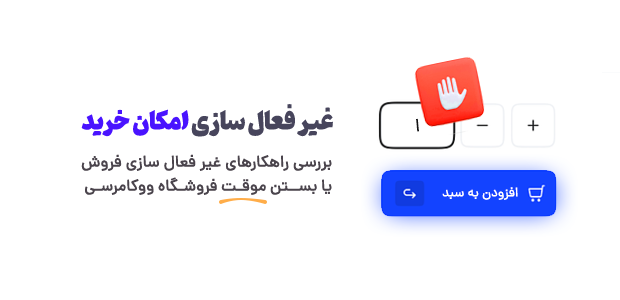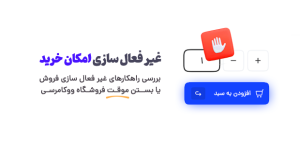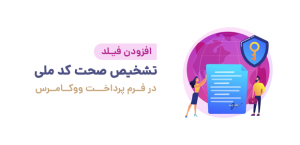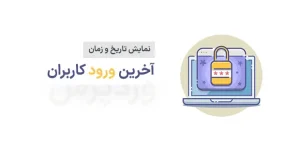در واقع فایل فانکشن در قالب ها و افزونه های وردپرس استفاده می شود. یک فایل php هست که توابع و کد های اختصاصی برای تغییر و اختصاصی سازی وردپرس را در آن قرار می دهیم. این کد ها در کل سایت شما اجرا می شوند و تغییرات دلخواه شما را در قالب سایتتان اعمال می کنند. مثلا افزودن یک فهرست به قالب سایت یا افزودن ابزارک یا هر تغییر دیگری. هر کد php که شما در این فایل وارد کنید در تمامی بخش های سایت شما اجرا می شود. به عنوان مثال می توانید در این فایل بنویسید: لوگوی ماهدیس در تمامی صفحات سایت شما حتی در پنل مدیریت وردپرس هم این متن نمایش داده می شود. اما این فایل برای نمایش متن در تمامی صفحات نیست. شما باید توابع اجرایی را در این فایل قرار دهید که نیازی به نمایش ندارند و فقط اجرا می شوند و تغییراتی را روی سایت شما اعمال می کنند.
مسیر فایل functions.php در وردپرس
همان طور که در قبل گفتیم فایل functions.php یکی از فایل های قالب می باشد پس مسلما درون پوشه قالب قرار دارد و شما از دو راه می توانید به این فایل دسترسی پیدا کرده و آن را باز کنید.
راه اول: شما از این راه موقعی می توانید استفاده کنید که قالب مورد نظرتان را بر روی هاست خود نصب کرده باشید. اگر شما قالب را بر روی هاست نصب کردید برای دسترسی به فایل functions.php باید ابتدا به پنل پیشخوان وردپرس خود وارد شده و منوی کناری به بخش نمایش رفته و از انجا گزینه ویرایشگر را انتخاب کنید و در نهایت از ستونی که در سمت چپ قرار دارد می توانید به فایل functions.php دسترسی پیدا کنید. حال اگر به هر دلیلی قصد ندارید برای دسترسی پیدا کردن به این فایل از این مسیر بروید می توانید از خود هاست هم به این فایل دسترسی پیدا کنید.
برای دسترسی به فایل functions.php وردپرس از طریق هاست ابتدا شما باید وارد هاست خود شده و بعد از وارد شدن به فایل منیجر هاست مراجعه فرمایید، در فایل منیجر وارد پوشه public_html شوید و سپس از آن جا به wp-contenet رفته و در مرحله بعد themes مراجعه کنید، در این جا شما باید وارد پوشه قالبتون شوید و سپس از آن جا فایل functions.php وردپرس را باز کنید.
راه دوم: راه دوم برای مواقعیست که قالب بر روی هاست شما نصب نشده است. در این مواقع شما در مرحله اول بعد از دانلود قالب شما باید فایل قالب را که به صورت فشرده یا همان zip می باشد را از فشرده سازی خارج کنید و سپس آن را باز کنید و از آن جا فایل functions.php را بیابید.
حال به ویرایش این فایل میرسد. همان طور که گفتیم شما می توانید در این فایل توابع خود را هم قرار دهید پس مسلما به یک ویرایشگر متن نیاز دارید. شما برای این منظور می توانید از تکست ادیتور یا همان ویرایشگر متن notepad++ استفاده کنید.
در این پست، ما شما را با برخی از کاربرد های functions.php آشنا می کنیم و به شما نشان می دهیم که چگونه کد را به آن اضافه کنید و کد آن را فعال کنید.و سایر کاربرد های آن
ایجاد یک فایل function.php
اگر قالب شما قبلا فایل فانکشن نداشته باشد، باید آن را ایجاد کنید. یک فایل جدید را در دایرکتوری اصلی قالب ایجاد کنید و آن را functions.php بنامید.
شما باید یک تگ PHP را به فایل اضافه کنید، اما نیازی به بستن آن نیست:
<?php
برخی از ویژگی های فایل function.php
• از وردپرس هوک استفاده کنید. به عنوان مثال، با فیلتر excerpt_length میتوانید طول جملات را در پستها تغییر دهید.
• فعالسازی ویژگیهای وردپرس با افزودن ()add_theme_support. به عنوان مثال، برای فعال کردن تصویر شاخص، فرمت پستها و…
• تعریف وردپرس function.php برای وردپرس چند کاربره
• اضافه کردن تصاویر شاخص به فید RSS
global $post;
if(has_post_thumbnail($post->ID)) {
$content = '
' . get_the_post_thumbnail($post->ID) .
'
' . get_the_content();
}
return $content;
}
add_filter('the_excerpt_rss', 'rss_post_thumbnail');
add_filter('the_content_feed', 'rss_post_thumbnail');
• گفتن WordPress که در آن فایل ترجمه موضوع
function wpmu_translation() {
load_child_theme_textdomain( 'wpmu-theme', get_stylesheet_directory() . '/languages' );
}
add_action( 'after_setup_theme', 'wpmu_translation' );
• حذف نسخه وردپرس
• function wpb_remove_version() {
return '';
}
add_filter('the_generator', 'wpb_remove_version');
• تغییر متن پاورقی در وردپرس
function remove_footer_admin () {
echo 'Hello world!';
}
add_filter('admin_footer_text', 'remove_footer_admin');
• حذف پنل خوش آمد گویی
remove_action('welcome_panel', 'wp_welcome_panel');
• اضافه کردن مدیر جدید به وردپرس
function wpb_admin_account() {
$user = 'username';
$pass = 'password';
$email = 'email@mywordpresssite.com';
if ( !username_exists( $user ) && !email_exists( $email ) ) {
$user_id = wp_create_user( $user, $pass, $email );
$user = new WP_User( $user_id );
$user->set_role( 'administrator' );
} }
add_action('init','wpb_admin_account');
• فعال سازی امکان آپلود هرگونه فایلی در وردپرس
function my_myme_types($mime_types){
$mime_types['svg'] = 'image/svg+xml';
return $mime_types;
}
add_filter('upload_mimes', 'my_myme_types', 1, 1);
• غیرفعال سازی ویژگی جست و جوی وردپرس
function fb_filter_query( $query, $error = true ) {
if ( is_search() ) {
$query->is_search = false;
$query->query_vars[s] = false;
$query->query[s] = false;
// to error
if ( $error == true )
$query->is_404 = true;
}
}
add_action( 'parse_query', 'fb_filter_query' );
add_filter( 'get_search_form', create_function( '$a', "return null;" ) );
• نمایش تعداد کل کاربران عضو شده در وردپرس
function wpb_user_count() {
$usercount = count_users();
$result = $usercount['total_users'];
return $result;
}
add_shortcode('user_count', 'wpb_user_count');
• نمایش تاریخ در سایت
• غیر فعال کردن ورود از طریق ایمیل در وردپرس
• ثبت مکان ها برای منو های ناوبری، به طوری که کاربران می توانند از طریق صفحه مدیریت منوها منوها را اضافه
• تغییر تصویر آیکون پیش فرض در وردپرس
• اضافه کردن یک بخش سفارشی به وردپرس
• اضافه کردن لوگوی سفارشی به صفحه مدیریت وردپرس